Para los usuarios que llevan un estilo de vida activo, los resultados de sus entrenamientos deben ir no sólo a Zepp Life (Mi Fit), sino también a Google Fit. La sincronización de estos programas no se produce de forma predeterminada, por lo que el propietario del rastreador de cuarta generación tendrá que hacer un esfuerzo para llevarla a cabo con éxito. Este artículo es sólo acerca de cómo conectar Zepp Life a Google Fit.
Para qué se necesita
Conectar la Mi Band 4 y su app propietaria a Google Fit será útil para todo propietario de un gadget de este tipo. El principal ventajas de dicha sincronización son:
- Compatibilidad de Google Fit con la mayoría de las aplicaciones de entrenamiento;
- ampliar la funcionalidad de la aplicación Mi Fit;
- comodidad de utilizar dos utilidades simultáneamente (tienen características diferentes).
Proceso de conexión
Las instrucciones para conectar las aplicaciones son sencillas y accesibles. Para realizarlo, en cualquier caso, no es necesario tener los conocimientos de un programador. Lo más importante es realizar los pasos descritos. Conseguir el objetivo y obtener dos programas de trabajo con una funcionalidad interesante que tendrá éxito si se sigue correctamente la secuencia de pasos.
El procedimiento de instalación y configuración de Mi Fit es conocido por todos los usuarios. Por lo tanto, en las instrucciones prestaremos más atención al programa Google Fit.
Instalación de Zepp Life y Google Fit
El primer paso es ir a Google Play o App Store y descarga la aplicación de la marca Mi Band 6 y la de Google Fit. Ambas son completamente gratuitas en cualquier sistema operativo de smartphone y están a disposición del público.
Configuración de las aplicaciones
El segundo paso consiste en conectar la Mi Band 4 original a su aplicación Xiaomi y crear una cuenta de Google Fit. En el primer caso, no hay dificultades, y en el segundo, lo consideraremos paso a paso.
Configuración de Google Fit se hace de la siguiente manera:
- Abra el programa y haga clic en "Continuar como...".
- Introduzca los datos: sexo, fecha de nacimiento, peso y altura, y pulse "Siguiente".
- Dar permiso (tecla "Activar") o negarse ("No, gracias") a ejecutar el programa en segundo plano y realizar un seguimiento automático de la actividad.
- Establece minutos de actividad y puntos de cardio.
- Pulse el botón "Hecho".
Tras estos pasos, se abre la página principal de Google Fit. Tiene información sobre la duración de la actividad, los puntos de cardio, los pasos, las calorías consumidas, la distancia recorrida, etc. Inicialmente, todos los datos están "a cero", pero se actualizarán en cuanto se conecte el rastreador.
Sincronización
El tercer paso es averiguar cómo sincronizar los programas. Ya sabemos cómo conectar el rastreador a la app de la marca, así que veremos las instrucciones para conectar la Mi Fit que ya funciona y la versión de Google de la app de entrenamiento.
Conexión a Google Fit se hace de la siguiente manera:
- Abre Zepp Life (Mi Fit) y ve a la pestaña Perfil.
- Desplázate justo debajo y abre "Añadir cuentas".
- Selecciona Google Fit.
- Confírmalo haciendo clic en "Añadir Google Fit".
- Permita la sincronización pulsando el botón "Permitir".
El emparejamiento correcto lo indica Mi Fit en la lista de aplicaciones conectadas a Google Fit ("Perfil"-tres puntos en la parte superior-"Ajustes"-"Administrar aplicaciones y dispositivos conectados").
Añadir tu dispositivo a Zepp Life
Por último, vamos a ver cómo vincular tu gadget a Mi Fit. Para los usuarios no familiarizados, señalemos que la conexión de la pulsera de fitness con la utilidad propietaria se realiza de forma clásica. Esto no requiere aplicaciones de terceros o dispositivos - sólo un teléfono inteligente de trabajo, Mi Band 7 (o cualquier otro gadget Xiaomi), y el programa descargado gratuitamente desde Google Play o App Store.
Si añades un nuevo dispositivo a una Mi Fit conectada a Google Fit, no tendrás que volver a sincronizar entre aplicaciones.
Conectar el Mi Fit a Google Fit a primera vista parece una verdadera búsqueda. Es necesario ir a través de los pasos, y no puede ser fácil de averiguar sin un manual. Pero en realidad, no hay dificultades especiales en este caso. No necesita ir a un centro de servicio ni realizar ninguna operación en los mecanismos individuales del dispositivo para fusionar los datos de las sesiones de entrenamiento. Nuestra instrucción en tres pasos le permite realizar la operación en sólo unos minutos y, a continuación, utilizar las utilidades de forma más cómoda, sacándole el máximo partido.

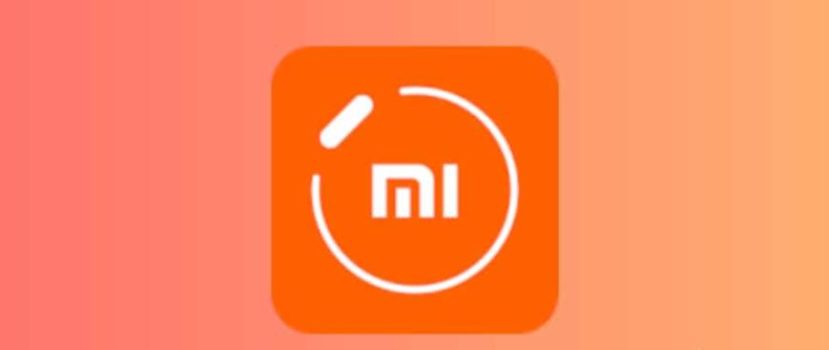




Impossible de synchroniser je suis déçue
Seguí todos los pasos, zeep no aparece como aplicación vinculada en google fit y no sincroniza ningún dato ?
no parece funcionar; ninguno de los datos anteriores se sincroniza y la sincronización se interrumpe en días